数式をコピーするには
数式入力 (3)
アクティブセルの右下にあるフィルハンドルをドラッグすることで、数式コピーすることができます。
はじめに
E9に数式が入力されましたが、この数式を下のセルにも同じ条件で簡単にコピーすることができます。
操作方法
- E9セルを選択します。
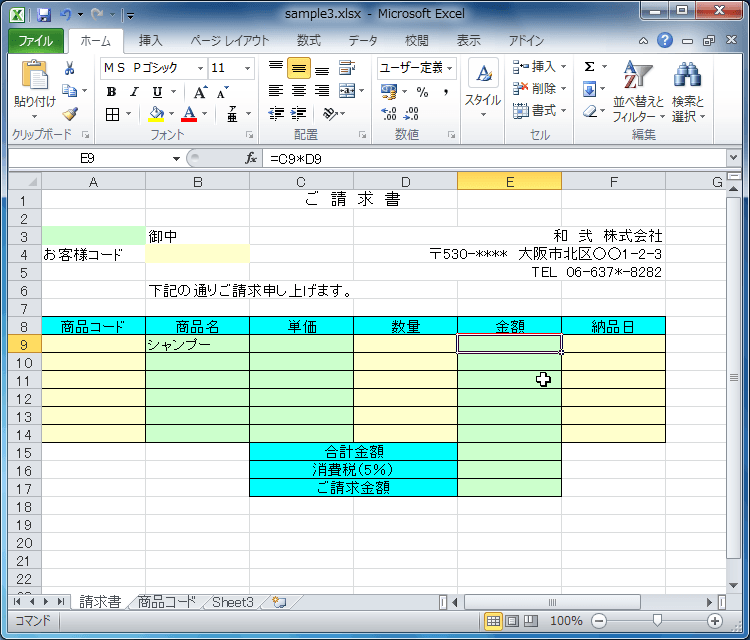
- 選択セルの右下にフィルハンドル■がついているので、マウスポインタをその■に触れてみてください。すると、マウスポインタが+に変化します。
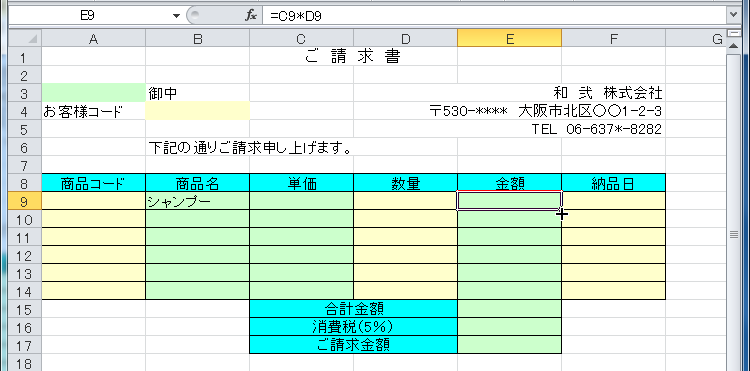
- その状態でコピーしたいセルまで(上の表ではE14まで)下にドラッグしてみてください。
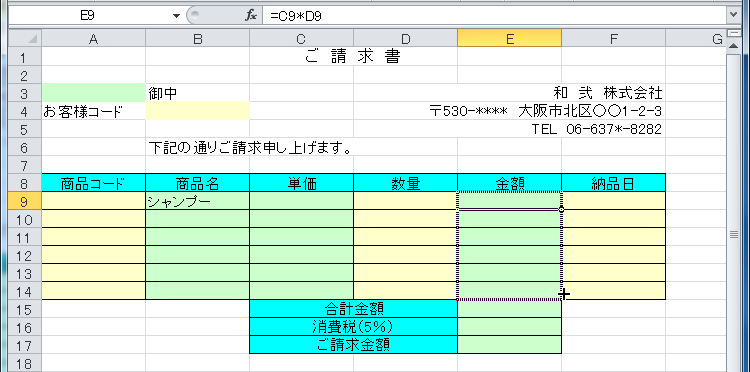
- ためしに行番号9と10にそれぞれ値を入力してみると、正常に計算されていることが確認できます。
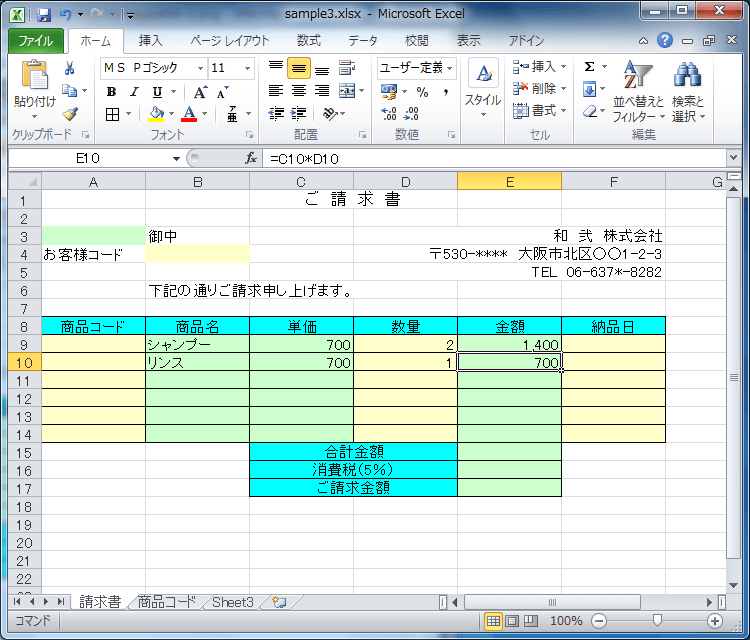
まとめ
数式のコピーとは、E9のセル情報そのものをコピーするのではありません。
それぞれ相対セルが対象として計算されるので(これをセルの相対参照と呼びます)、
E10のセルの数式は「=C10*D10」
E11のセルの数式は「=C11*D11」
E12のセルの数式は「=C12*D12」
・・・という具合にセルごとにちゃんと適用してくれます。
もうひとつの方法として、
「E9を選択して右クリック」→「コピー」→
「数式を貼り付けたいセル(E10からE14まで)を選択して右クリック」→「貼り付け」
でもOKです。
※相対参照のほかに、絶対参照と呼ばれるものがありますが、相対参照と絶対参照の違いについては後述します。
スポンサーリンク
INDEX
コメント
※技術的な質問はMicrosoftコミュニティで聞いてください!

